Como alterar ou desfocar seu plano de fundo no Google Meet
Google Meet Google Herói / / May 18, 2021

Última atualização em

Você pode se colocar em outro lugar ou ocultar o que está atrás de você em suas videochamadas do Google Meet. Isso é útil se você estiver trabalhando com outras pessoas atrás de você que você não quer na cena. Também pode adicionar um pouco de capricho às suas chamadas casuais ou torná-las mais interessantes.
Mude o seu plano de fundo do Google Meet on-line
Você pode alterar ou desfocar o plano de fundo no site do Google Meet ao realizar sua própria reunião ou ingressar em uma.
Clique Mais opções (três pontos) no canto inferior direito se você estiver iniciando a reunião ou no canto superior direito da visualização da câmera se você estiver participando. Selecione Mude o fundo.
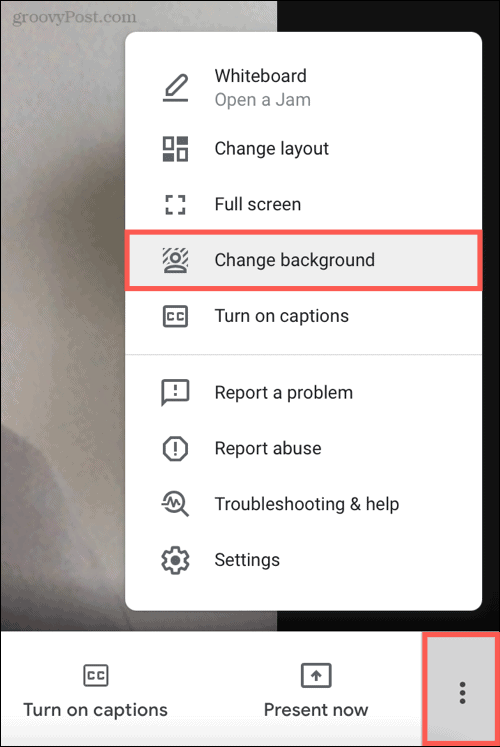
À direita da opção Turn Backgrounds Off, você pode escolher entre dois efeitos de desfoque. O primeiro é um pouco desfoque, e o segundo é um cheio borrão.
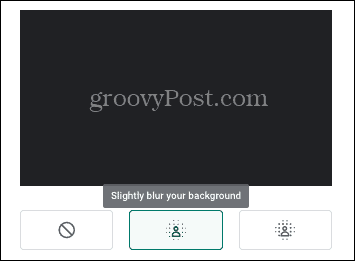
Você também pode usar uma imagem sua clicando no sinal de mais na segunda linha.
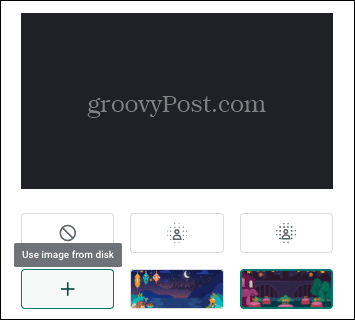
Então você tem uma seleção de imagens de fundo integradas que também pode escolher. Escolha de flores a fogos de artifício para o espaço sideral.
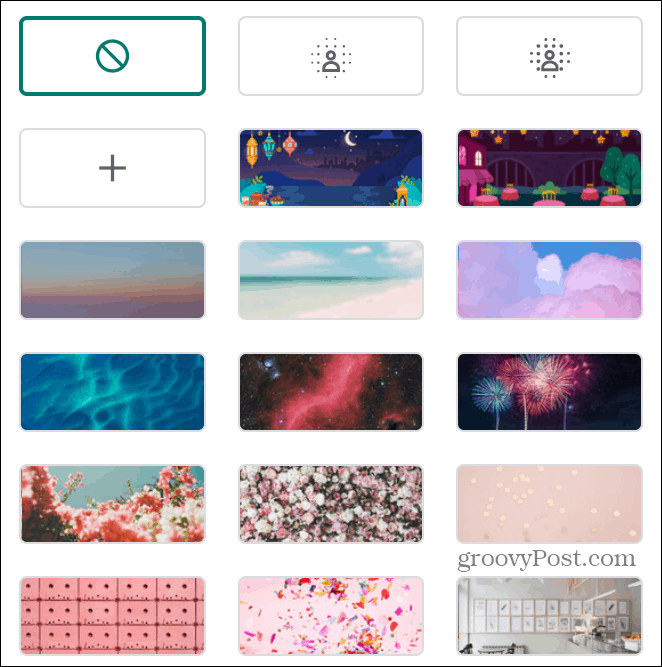
Ao clicar em cada um, você verá uma prévia na parte superior da barra lateral Planos de fundo junto com a visualização da câmera na tela principal. Basta manter selecionado o que você deseja usar e pronto.
Solução de problemas de fundos do Google Meet
Se você receber uma mensagem de erro ou não conseguir usar os planos de fundo do Google Meet, seu navegador pode não atender aos requisitos.
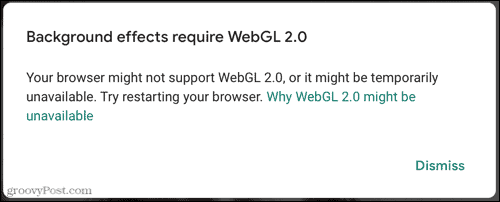
De Centro de aprendizagem do Google Workspace para desktop, você precisa de um dos seguintes:
- Uma versão de navegador compatível:
- Versão do Chrome M84 ou posterior no Windows, Mac ou Linux
- Versão M86 ou posterior no Chrome OS
- O Chrome de 32 bits no Windows não é compatível
- Aceleração de hardware do Chrome ativada
- Um navegador com suporte para WebGL 2.0
Mude seu plano de fundo do Google Meet no celular
De acordo com Centro de aprendizagem do Google Workspace, você também pode desfocar o plano de fundo no aplicativo móvel Google Meet.
Antes ou durante a reunião, certifique-se de que você está em vista própria e toque em Borrão no fundo. Isso ativa ou desativa o efeito de desfoque. No momento, você não pode adicionar sua própria foto como plano de fundo, como faria com o Google Meet on-line.
Além disso, você precisa de um dispositivo Android com Android versão P ou posterior ou um iPhone 6s ou mais recente com iOS 12 ou posterior.
No momento em que este livro foi escrito, o Blur não era uma opção no aplicativo Google Meet no meu telefone Android ou iPhone. Portanto, se você vir a opção Desfocar em seu próprio dispositivo móvel, experimente!
Desfoque distrações ou adicione pizzas de fundo no Google Meet
Talvez você esteja trabalhando em casa e seus filhos estejam em segundo plano, ou você queira enfeitar sua cena com algo mais interessante. De qualquer forma, verifique os planos de fundo no Google Meet para encontrar um que seja adequado para você.
Se você é novo no Google Meet e deseja iniciar uma reunião imediatamente, confira nosso guia para Reuniões online do Google Meet.
Como limpar o cache, os cookies e o histórico de navegação do Google Chrome
O Chrome faz um excelente trabalho ao armazenar seu histórico de navegação, cache e cookies para otimizar o desempenho do seu navegador online. Seu modo de ...
Correspondência de preços na loja: como obter preços on-line ao fazer compras na loja
Comprar na loja não significa que você precise pagar preços mais altos. Graças às garantias de correspondência de preços, você pode obter descontos online enquanto faz compras em ...
Como presentear uma assinatura do Disney Plus com um vale-presente digital
Se você tem gostado do Disney Plus e deseja compartilhá-lo com outras pessoas, veja como comprar uma assinatura Disney + Gift para ...
Seu guia para compartilhar documentos em Documentos, Planilhas e Apresentações Google
Você pode colaborar facilmente com os aplicativos do Google baseados na web. Este é o seu guia para compartilhar no Documentos, Planilhas e Apresentações Google com as permissões ...



